Mappare unità di rete sui client Windows tramite Criteri di Gruppo
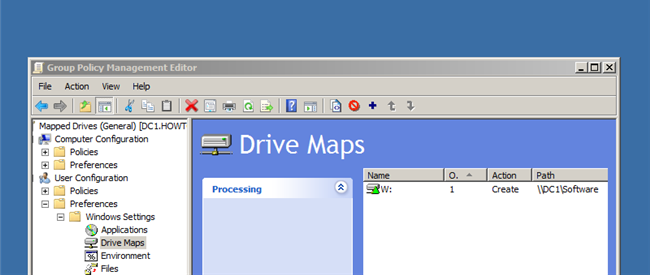
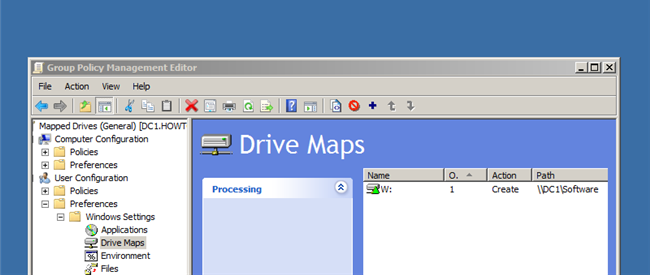
Link rapidi
- Mappare unità di rete usando i Criteri di Gruppo
Mappare le unità di rete è una delle attività più comuni per un amministratore di rete. In passato si usavano script di accesso, ma le Preferenze dei Criteri di Gruppo consentono di farlo senza scrivere codice, con opzioni per creare, aggiornare o rimuovere drive in modo centralizzato.
Nota: questa guida fa parte di una serie su nozioni di amministrazione IT di base e potrebbe non essere applicabile a tutti gli ambienti.
Requisiti rapidi
- Controller di dominio con Group Policy Management Console (GPMC).
- Permessi per creare/gestire GPO nell’OU corretta.
- Condivisione di rete raggiungibile dagli utenti (es. \server\condivisione).
Passo dopo passo: creare la GPO per le unità mappate
- Apri Group Policy Management Console dal menu Start.
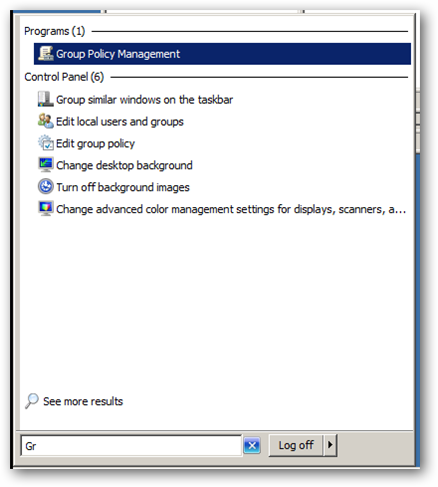
- Espandi il dominio fino a raggiungere l’OU che contiene gli utenti. Clic destro e scegli Create a GPO.
Importante: la preferenza per le unità mappate è una impostazione Utente e viene applicata al logon. Assicurati che l’OU a cui colleghi la GPO contenga gli account Utente, non solo i computer.
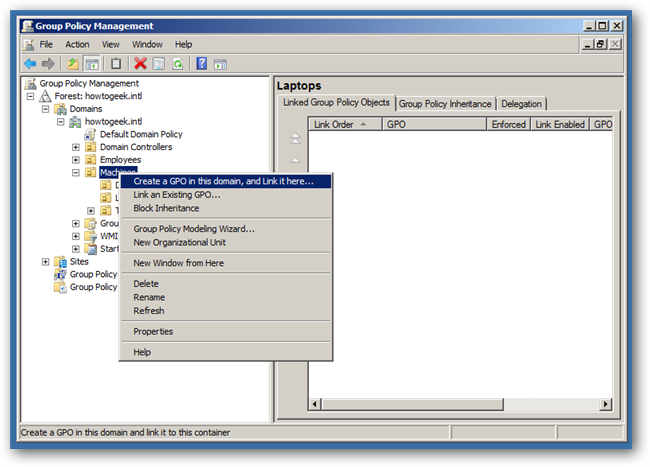
- Assegna un nome alla GPO, per esempio “Mapped Drives (General)”, quindi clic destro e scegli Edit.
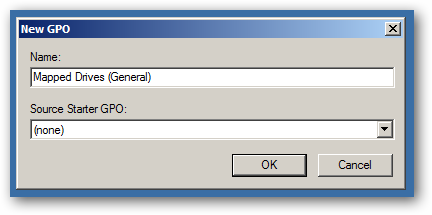
- Naviga fino a: User Configuration > Preferences > Windows Settings > Drive Maps.
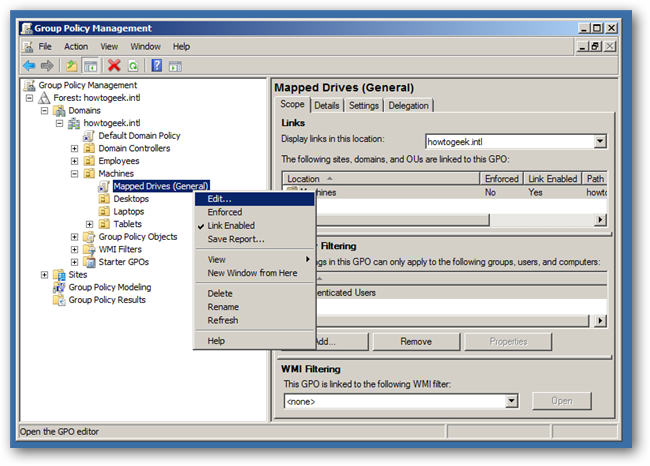
- Nello spazio bianco clic destro, scegli New > Mapped Drive.
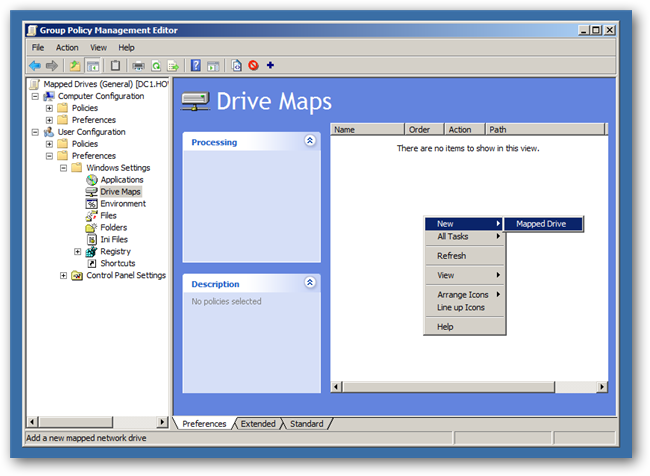
- Imposta l’Action su Create (o Replace/Update/Delete a seconda del comportamento desiderato), inserisci la Location della condivisione (es. \file-server\team), scegli la lettera di unità e il label (nome visualizzato).
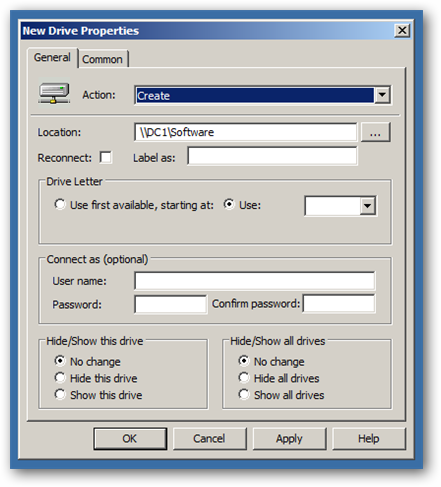
- Seleziona Show this drive per renderla visibile in Esplora risorse.
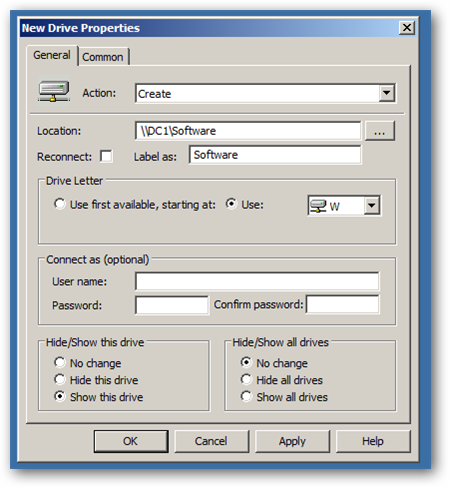
- Applica la GPO e chiudi l’editor. Al prossimo logon gli utenti vedranno l’unità mappata.
Best practice e suggerimenti rapidi
- Scegli lettere di unità standard e documentale per evitare conflitti.
- Usa Replace solo se vuoi forzare la configurazione ogni logon (attenzione a eventuali dati temporanei salvati su quella unità).
- Imposta filtri di sicurezza o WMI filtering se la mappatura è valida solo per gruppi/PC specifici.
- Documenta la GPO e includi la reason e l’autore nelle proprietà della GPO.
Checklist per l’amministratore
- Verificare condivisione e permessi NTFS.
- Controllare che gli utenti possano risolvere il nome del server (DNS).
- Associare la GPO all’OU che contiene gli utenti.
- Testare con un account pilota prima del rollout completo.
- Monitorare il logon per errori (Event Viewer lato client/server).
Quando questa soluzione fallisce o non è adatta
- Se gli utenti non sono nel dominio o usano account locali: la GPO utente non verrà applicata.
- Se la rete non è affidabile o la condivisione non è raggiungibile: le unità potrebbero non connettersi al logon.
- Se hai necessità di logiche complesse (es. mappare drive diversi in base a IP/località), potresti preferire uno script PowerShell con logica condizionale.
Alternative
- Script di accesso (Batch o PowerShell): più flessibilità, ma richiedono manutenzione e distribuzione.
- Login scripts distribuiti via GPO (legacy): funzionano ma sono meno gestibili rispetto alle Preferenze.
- Soluzioni di gestione dispositivi (MDM) per scenari con device non-domini.
Mini-metodologia per il deploy in produzione
- Progetta: decidere lettera, label, permessi e OU target.
- Test: applicare la GPO a un OU di test con pochi utenti.
- Monitor: controllare Event Viewer e feedback utenti.
- Rollout: estendere gradualmente alla produzione.
- Revisionare: aggiornare documentazione e policy di backup.
Esempio decisionale (quando usare GPO vs script)
flowchart TD
A[Hai bisogno di mappature semplici e standard?] -->|Sì| B[Usa Preferenze GPO: Drive Maps]
A -->|No| C[Hai logiche complesse o variabili?]
C -->|Sì| D[Usa PowerShell di logon o script gestito]
C -->|No| B
D --> E[Test estesi e controllo versione]Troubleshooting rapido
- Verifica con “gpresult /r” sul client per confermare che la GPO è applicata.
- Controlla Event Viewer > Application/System per errori relativi alle preferenze di rete.
- Testa la raggiungibilità della condivisione (ping, Test-NetConnection, Net Use).
- Assicurati che non ci siano conflitti con altre GPO che modificano le lettere di unità.
Glossario (1 riga ciascuno)
- GPO: Group Policy Object, contenitore di impostazioni distribuite da AD.
- Preferenze: impostazioni in GPO pensate per configurare valori modificabili dall’utente.
- Logon script: script eseguiti all’accesso utente per compiti di configurazione.
Riepilogo
Mappare le unità di rete tramite le Preferenze dei Criteri di Gruppo è un metodo centralizzato, facile da gestire e più sostenibile rispetto agli script quando la logica è semplice. Testa sempre su un gruppo pilota, documenta la configurazione e mantieni una procedura di rollback pronta in caso di problemi.
Note finali: se preferisci, posso fornire uno snippet PowerShell di esempio per mappare unità in scenari con logiche condizionali o un template di playbook per il rollout.



